这篇教程教优图宝的朋友们用AI绘制复杂宗教插画,教程难度中等。大部分操作都是一些基础知识。教程翻译自国外的网站。在这里感谢archerzuo的翻译。我们先来看看最终的效果图:

Utobao编注:更多AI教程学习进入优图宝AI实例教程栏目:http://www.utobao.com/news/61.html
设计分3个层,我们从上而下来做。

1、置入图片,选择比例缩放工具,放大300%。
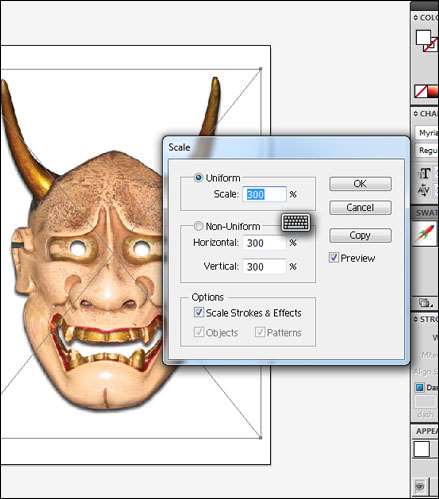 双击图层,命名为base image,勾选变暗图像至50%。
双击图层,命名为base image,勾选变暗图像至50%。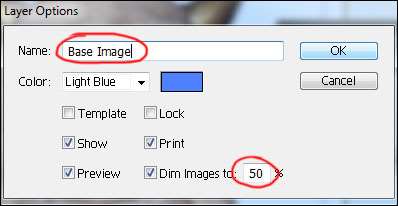 锁定图层。
锁定图层。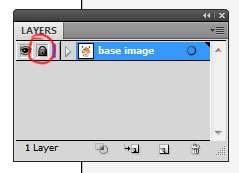
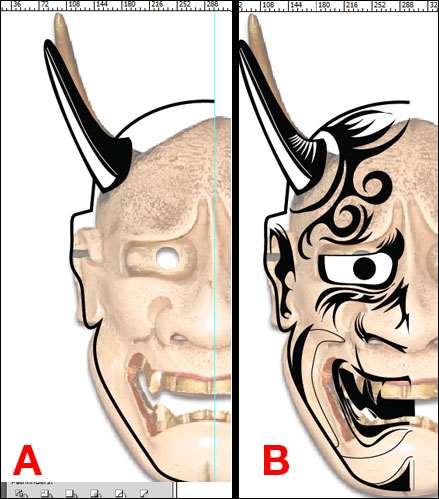 3、给眼睛增加细节。画两条线,左细右粗。
3、给眼睛增加细节。画两条线,左细右粗。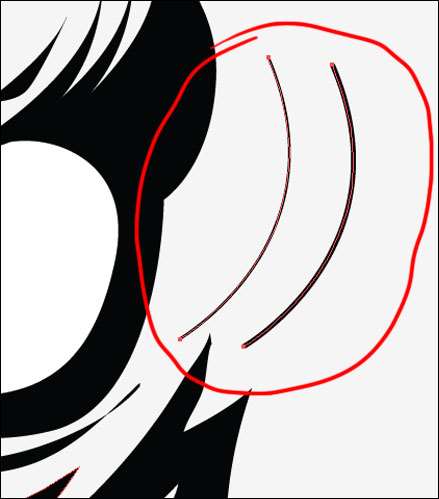 选择两条线,对象-混合-建立。然后对象-混合-混合选项,如图设置。
选择两条线,对象-混合-建立。然后对象-混合-混合选项,如图设置。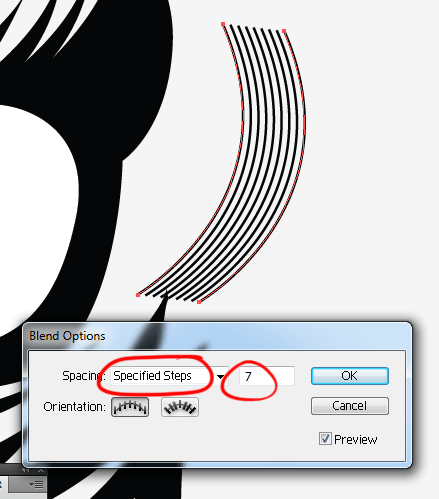 选择制作好的图形,放在右眼上。
选择制作好的图形,放在右眼上。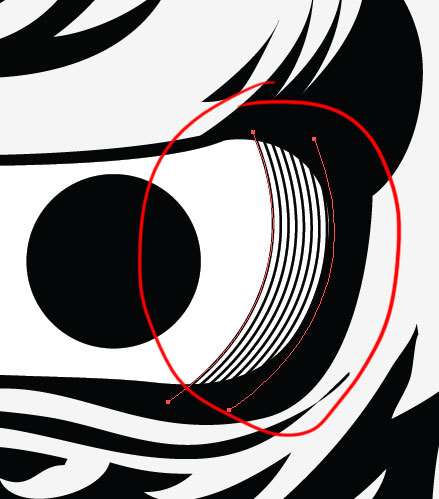 同样方法放在其他地方,你可以按自己的想法去放。
同样方法放在其他地方,你可以按自己的想法去放。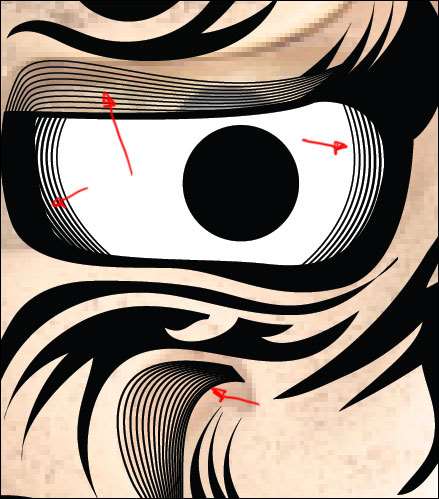





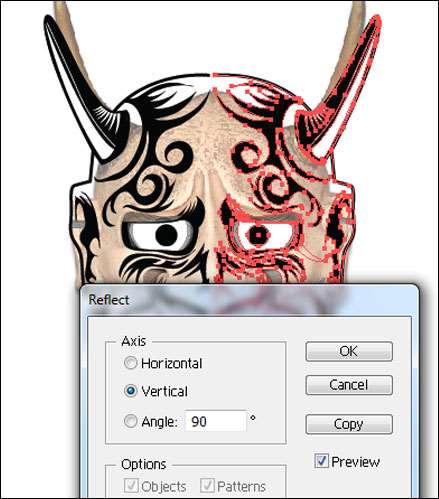 5、连接缺口。用直接选择工具(A)选择需要连接的锚点,然后对象-路径-连接。
5、连接缺口。用直接选择工具(A)选择需要连接的锚点,然后对象-路径-连接。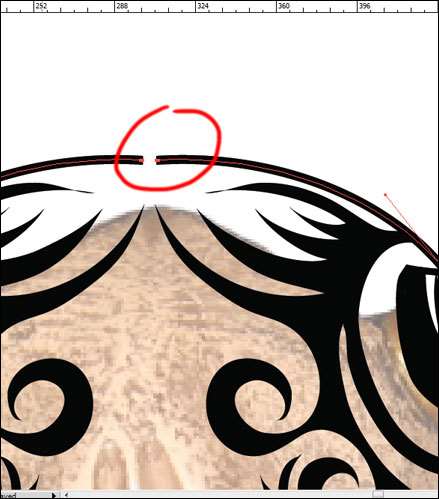 6、给图形添加白底。用直接选择工具(A)选择外轮廓,原地复制粘贴(Ctrl/Cmd + F),然后对象-排列-置于底层。然后把描边变为白色,Shift + X把描边变为填色。
6、给图形添加白底。用直接选择工具(A)选择外轮廓,原地复制粘贴(Ctrl/Cmd + F),然后对象-排列-置于底层。然后把描边变为白色,Shift + X把描边变为填色。
 7、增加外轮廓。选择外轮廓,置于顶层,对象-路径-轮廓化描边,然后填充白色描边,设置为外部描边。
7、增加外轮廓。选择外轮廓,置于顶层,对象-路径-轮廓化描边,然后填充白色描边,设置为外部描边。

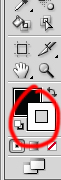 设置为外部描边。
设置为外部描边。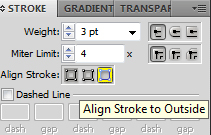
 8、开始中间层。在"top图层下"新建图层,命名为“middle”。用"L"椭圆工具和比例缩放工具绘制不同大小的同心圆,填充如图颜色。
8、开始中间层。在"top图层下"新建图层,命名为“middle”。用"L"椭圆工具和比例缩放工具绘制不同大小的同心圆,填充如图颜色。 9、添加一个装饰花纹。把这个花纹拖拽到笔刷面板中,在弹出的窗口中选择新建“图案画笔”,点击确定。
9、添加一个装饰花纹。把这个花纹拖拽到笔刷面板中,在弹出的窗口中选择新建“图案画笔”,点击确定。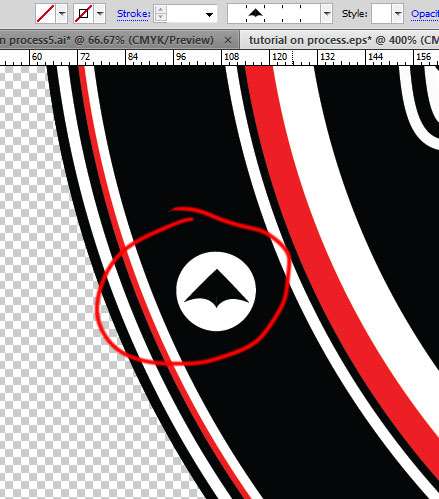
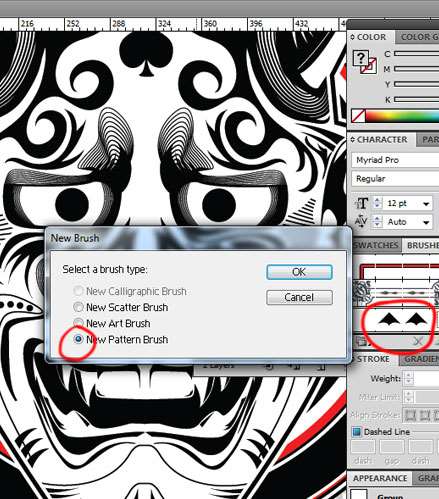 选择任何一个圆形,置于顶层,保证没有填充,然后应用画笔。双击画笔可以编辑间距和大小。
选择任何一个圆形,置于顶层,保证没有填充,然后应用画笔。双击画笔可以编辑间距和大小。

 10、开始最底层。新建“bottom”图层,放在最下面。绘制一个深红色矩形框。
10、开始最底层。新建“bottom”图层,放在最下面。绘制一个深红色矩形框。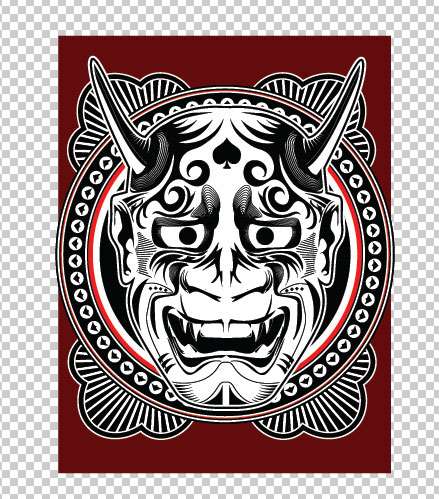 11、绘制如图椭圆,红色描边。
11、绘制如图椭圆,红色描边。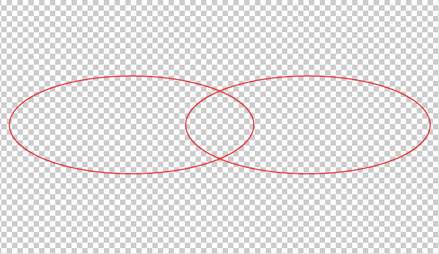 选择两个椭圆,应用对象-混合-建立。然后对象-混合-混合选项,如图设置。
选择两个椭圆,应用对象-混合-建立。然后对象-混合-混合选项,如图设置。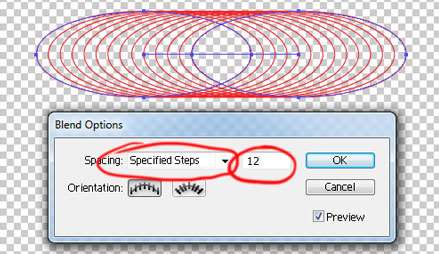 原地复制,然后旋转。
原地复制,然后旋转。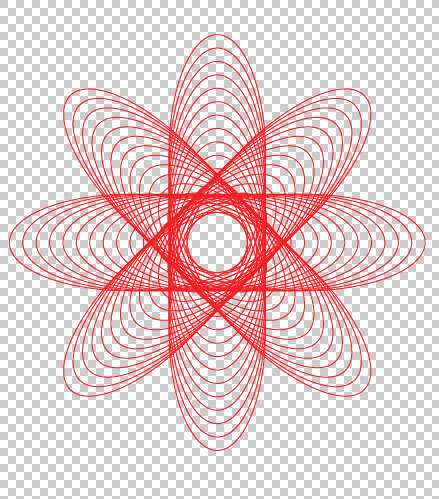
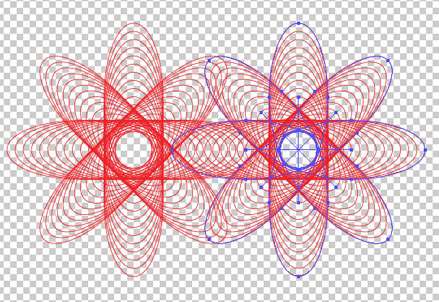 然后保持选择刚复制的图案,按Ctrl/Cmd + D等距离复制。
然后保持选择刚复制的图案,按Ctrl/Cmd + D等距离复制。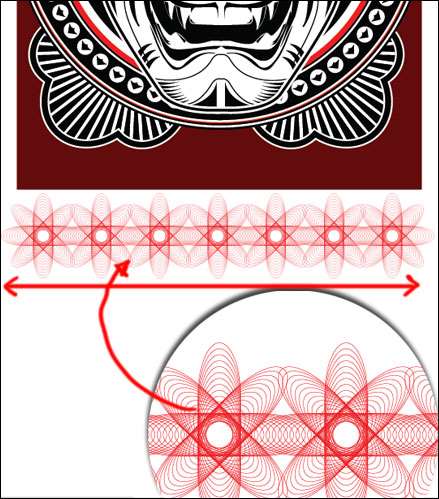 同样方法进行垂直方向的复制。
同样方法进行垂直方向的复制。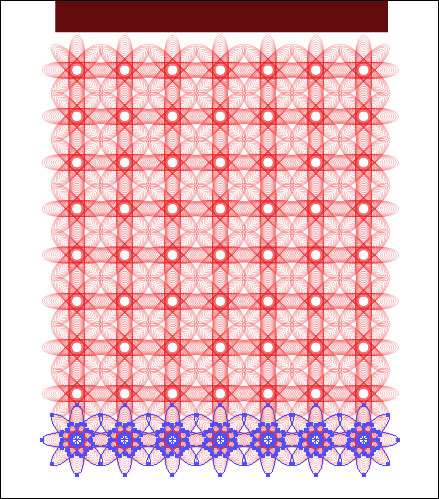 全选图案,Ctrl/Cmd + G编组,放在深红色上面。
全选图案,Ctrl/Cmd + G编组,放在深红色上面。 13、同样方法,首先要绘制出单元图形,然后把他新建为图案画笔,然后新建矩形框,去掉填充,应用画笔。
13、同样方法,首先要绘制出单元图形,然后把他新建为图案画笔,然后新建矩形框,去掉填充,应用画笔。 完成。
完成。